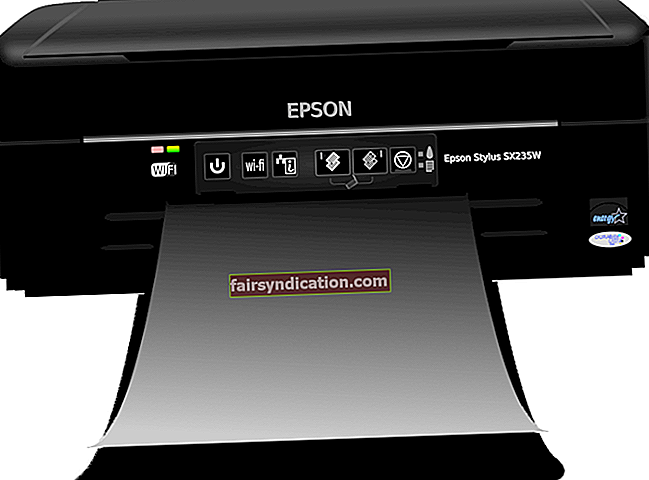Chế độ tối là một tính năng Windows tương đối mới đã được thêm vào hệ thống như một phần của bản phát hành tháng 10 năm 2018. Khi tính năng này được khởi chạy, bạn phải cập nhật lên phiên bản Windows 10 mới nhất để sử dụng nó - ngoài ra, Chế độ tối cũng có sẵn cho các ứng dụng Microsoft Office và trình duyệt Edge.
Giờ đây (kể từ khi tích hợp Chế độ tối vào Office 2019), bạn cũng có thể sử dụng Chế độ tối khi làm việc với ứng dụng Outlook trên máy tính để bàn của mình. Trước đây, bạn chỉ có thể bật Chế độ tối trong ứng dụng Outlook UWP và ứng dụng Outlook Web. Nhưng giờ đây, ngay cả những người dùng đang làm việc với Office 2019 và Office 365 cũng có thể được hưởng lợi từ tính năng chủ đề tối.
Từ bài viết này, hãy tìm hiểu cách đọc thư ứng dụng Outlook trên máy tính để bàn ở Chế độ tối tích hợp.
Chế độ tối của Windows làm được gì?
Nói tóm lại, Chế độ tối làm tăng độ tương phản trong giao diện người dùng của bạn bằng cách thêm hiệu ứng đổ bóng cho tất cả các thành phần của nó. Bạn sẽ nhận thấy rằng các biểu tượng và văn bản trên màn hình của bạn trở nên nhạt hơn và các cửa sổ của bạn đã chuyển sang màu đen. Thiết lập này sẽ hoạt động tốt nhất đối với những người thích giao diện ít sáng hơn cũng như những người muốn bớt mỏi mắt khi làm việc nhiều trước màn hình máy tính.
Làm cách nào để đọc thư Outlook ở Chế độ tối?
Để đọc thư của bạn trong Chế độ tối, bạn chỉ cần:
- Đi tới Cài đặt Outlook ở đầu trang.
- Tìm Chế độ tối và bật nó lên.
- Nhấp vào OK để xác nhận và đóng Cài đặt.
Trên thực tế, bạn có thể đã thấy thông báo bật lên thông báo cho bạn về tùy chọn này trong Outlook. Nó nói: “Trong Chủ đề màu đen, giờ đây bạn có thể đọc tin nhắn của mình với nền tối”.
Nếu bạn không chắc mình có thích Chế độ tối hay không, bạn có tùy chọn chuyển đổi giữa hai chế độ bằng nút Mặt trời và Mặt trăng cho phép bạn thay đổi từ tối sang sáng hoặc từ sáng sang tối khi cần, giống như trong ứng dụng Outlook.
Để đảm bảo rằng tất cả các tính năng và bản cập nhật mới chạy trơn tru trên PC của bạn, chúng tôi khuyên bạn nên cài đặt chương trình chống phần mềm độc hại đáng tin cậy như Auslogics Anti-Malware trên máy tính của mình. Phần mềm có thể chạy cùng với chương trình chống vi-rút chính của bạn mà không có vấn đề tương thích và sẽ chạy kiểm tra hệ thống thường xuyên, loại bỏ tất cả các mục độc hại.
Bạn có thích sử dụng Chế độ tối trong Outlook hoặc các ứng dụng Microsoft khác không? Chia sẻ trong phần bình luận bên dưới.